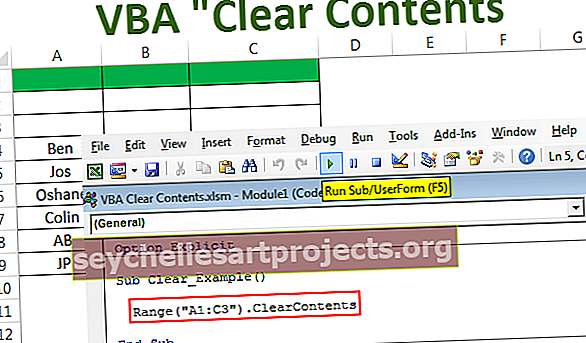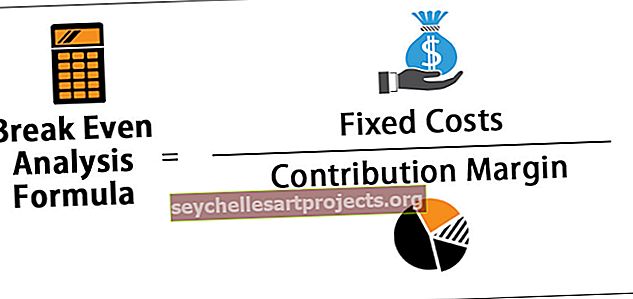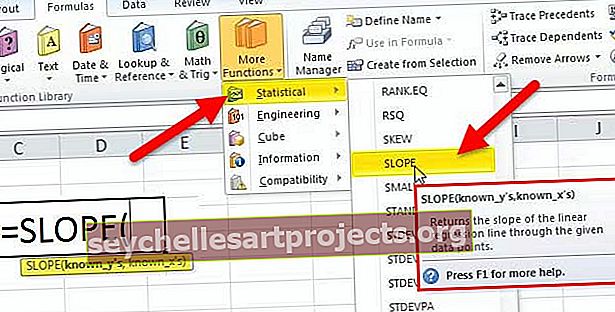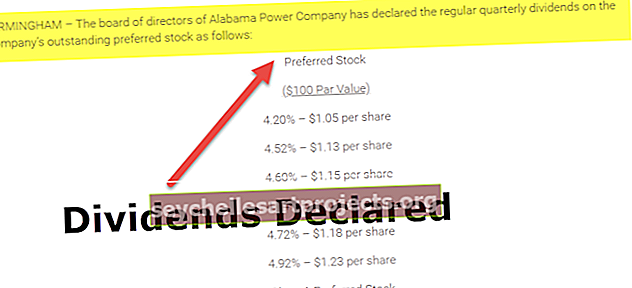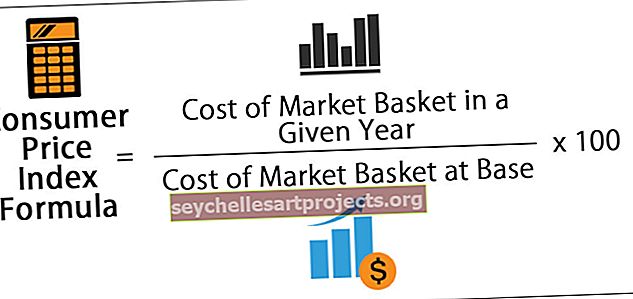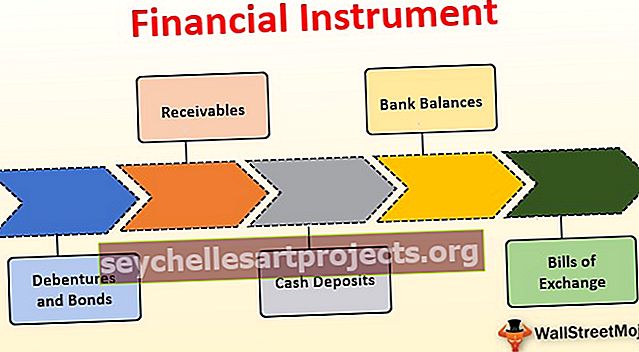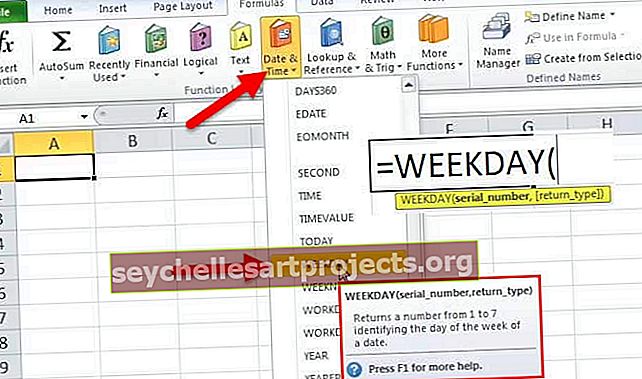Jak používat RANDBETWEEN Excel Formula? (s příklady)
Co dělá RANDBETWEEN v aplikaci Excel?
RANDBETWEEN je vzorec aplikace Excel, který dokáže generovat náhodná čísla mezi dvěma čísly. Toto je nestálá funkce a neustále se mění, když dojde k jakýmkoli změnám v listu.

- Dole: Jaké je spodní číslo pro vygenerování čísla?
- Nahoru: Jaké je nejvyšší číslo pro vygenerování čísla?
Jakmile bude dolní a horní číslo za předpokladu, že bude generovat čísla mezi těmito dvěma čísly. Například pokud je spodní číslo 10 a horní číslo 20, pak RANDBETWEEN vzorec vygeneruje čísla mezi 10 a 20. Čísla jsou kladná celá čísla.
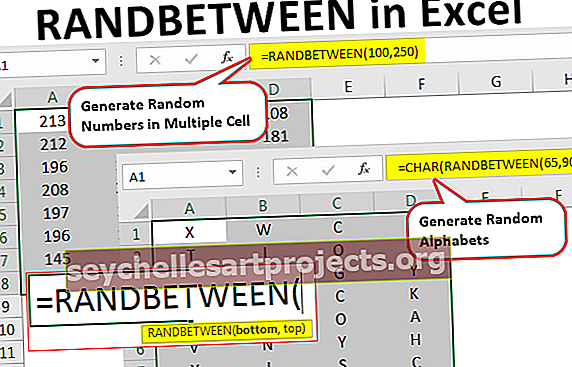
Příklady použití vzorce RANDBETWEEN v aplikaci Excel
Tuto šablonu Excel funkce RANDBETWEEN si můžete stáhnout zde - Šablona Excel funkce RANDBETWEENPříklad č. 1
Začněme jednoduchým příkladem. Otevřete funkci RANDBETWEEN v buňce v listu.

Zadejte spodní číslo jako 10 a horní číslo jako 30.

Zavřete závorku a stiskněte klávesu Enter, abyste získali náhodné číslo mezi 10 a 30.

Dostali jsme 20 jako odpověď, proveďte nějakou jinou činnost v aplikaci Excel, která změní číslo na jiné.

Jelikož se jedná o volatilní funkci, neustále se mění pokaždé, když se v listu něco stane.
Příklad č. 2
Můžeme také generovat náhodná čísla ve více buňkách na jeden výstřel. Nejprve vyberte rozsah buněk, které potřebujeme pro generování náhodných čísel v aplikaci Excel.

Nyní otevřete vzorec RANDBETWEEN.

Zadejte spodní a horní číslo.

Zavřete závorku, ale ne jednoduše stiskněte klávesu ENTER, spíše stiskněte CTRL + ENTER pro vložení náhodných čísel do vybraných buněk.

Příklad č. 3 - Generování desetinných čísel
Abychom vás informovali, vzorec RANDBETWEEN může vložit pouze kladná a záporná celá čísla. Pokud některé ze spodních a horních čísel ve zlomku, pak Excel automaticky převede číslo na nejbližší celočíselnou hodnotu.

Jak vidíme na obrázku výše, spodní číslo je 5,5 a horní číslo je 15,5. Excel tedy automaticky převede dolní číslo 5,5 na 6 a 15,5 na 16. Na výše uvedeném obrázku jsme tedy dostali čísla mezi 6 a 16.
Jak jsem řekl, funkce RANDBETWEEN může generovat pouze celočíselná čísla, nikoli zlomková čísla. Abychom mohli vygenerovat čísla zlomků, musíme vynásobit hodnotu pomocí funkce RAND.

Funkce RAND generuje čísla, která jsou větší než 0 a menší než 1. Hodnota daná vzorcem Excel RANDBETWEEN bude vynásobena zlomkovou hodnotou danou funkcí RAND.
Příklad č. 4 - Generování náhodných abeced
Funkce RANDBETWEEN se používá nejen ke generování náhodných čísel, ale také ke generování náhodných abeced.
Funkci CHAR musíme v Excelu uzavřít pomocí RANDBETWEEN.

Funkce RANDBETWEEN vrátí čísla od 65 do 90. Funkce CHAR převede čísla od 65 do 90 z A do Z.
Číslo 65 se rovná „A“, číslo 66 se rovná „B“ atd.
Příklad č. 5 - Generování náhodných dat
Viděli jsme, jak lze vzorec RANDBETWEEN použít ke generování náhodných čísel a náhodných abeced. Nyní uvidíme, jak můžeme generovat náhodná data.
Krok 1: Nejprve otevřete funkci DATE.

Krok 2: Prvním argumentem je ROK, pro tento otevřený RANDBETWEEN vzorec a roky dodávek 2015, 2018.

Krok 3: Dalším argumentem ve funkci DATE je MĚSÍC, protože tím také otevřete funkci RANDBETWEEN a dodáte čísla od 1 do 12.

Krok 4: Posledním parametrem funkce DATE v aplikaci Excel je DEN, pro tato čísla zásob od 1 do 31 pro funkci Excel RANDBETWEEN.

Nyní stiskněte Ctrl + Enter, dostaneme náhodná data ve vybrané oblasti buněk.

Věci k zapamatování
- RANDBETWEEN je volatilní funkce.
- Udržuje výsledek změn, pokud se v listu provádí jakákoli aktivita.
- Pokud je spodní číslo větší než horní číslo, dostaneme # ČÍSLO! Chyba.
- RANDBETWEEN může generovat pouze celá čísla.
- Kombinace funkcí RANDBETWEEN & RAND v aplikaci Excel může poskytnout čísla zlomků.
- Protože RANDBETWEEN je nestálá funkce, může zpomalit váš sešit, když se zvýší data.